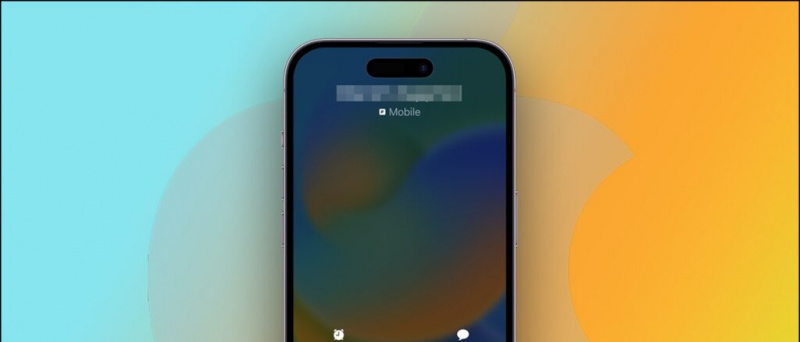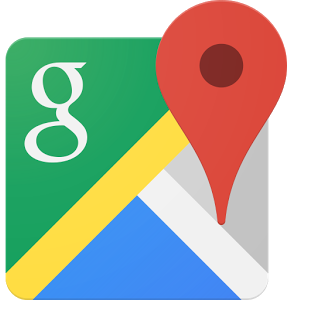Εάν κάποτε είχατε μια ρύθμιση διπλής οθόνης στο χώρο εργασίας σας για όλες τις εργασίες σας, αλλά τώρα είστε κολλημένοι στο σπίτι σας με μόνο το φορητό υπολογιστή σας να έχει μία οθόνη. Λοιπόν, υπάρχει ένας τρόπος με τον οποίο μπορείτε να χρησιμοποιήσετε την οθόνη του τηλεφώνου σας ως δεύτερη οθόνη για τον επιτραπέζιο ή φορητό υπολογιστή σας, όπως μπορείτε χρησιμοποιήστε την κάμερα του τηλεφώνου σας ως κάμερα web . Μπορείτε να λάβετε τη βοήθεια ορισμένων εφαρμογών και λογισμικού τρίτων για να χρησιμοποιήσετε το τηλέφωνό σας Android ως δεύτερη οθόνη για τον υπολογιστή σας.
Προτεινόμενο | Χρησιμοποιήστε το τηλέφωνό σας Android ως ηχείο φορητού υπολογιστή
πώς να αποθηκεύσετε εικόνες από το google στο τηλέφωνο android
Χρησιμοποιήστε το τηλέφωνο Android ως δεύτερη οθόνη για υπολογιστή
Πίνακας περιεχομένων
1. Εφαρμογή Spacedesk
Η χρήση της εφαρμογής Spacedesk για επέκταση της επιφάνειας εργασίας σας στο smartphone σας είναι τόσο εύκολη όσο μια πίτα. Δεν χρειάζεται να συνδέσετε καλώδια ή να γράψετε διευθύνσεις IP και κωδικούς πρόσβασης για σύνδεση. Απλά πρέπει να είστε στην ίδια σύνδεση WiFi και λειτουργεί τέλεια.
- Κατεβάστε το Spacedesk εφαρμογή στο smartphone Android από το Google Play Store.
- Λήψη και εγκαταστήστε το διακομιστή Spacedesk στον υπολογιστή σας από το επίσημη ιστοσελίδα.
- Βεβαιωθείτε ότι και τα δύο, το smartphone Android και ο υπολογιστής είναι συνδεδεμένοι στο ίδιο WiFi.

- Ξεκινήστε το Εφαρμογή Spacedesk στο smartphone και το Διακομιστής Spacedesk στον υπολογιστή.
- Η εφαρμογή Spacedesk στο smartphone θα εντοπίσει τον υπολογιστή σας, πατήστε το Σύνδεσμος σύνδεσης.



- Ο υπολογιστής θα συνδεθεί στο smartphone σε χρόνο μηδέν και η επιφάνεια εργασίας θα επεκταθεί αυτόματα στην οθόνη του smartphone.
- Τώρα μπορείτε να χρησιμοποιήσετε το τηλέφωνό σας ως εκτεταμένη οθόνη για την επιφάνεια εργασίας σας.
Το Spacedesk είναι μια δωρεάν και καταπληκτική εφαρμογή για το smartphone Android και μπορείτε να κάνετε πολλά χρησιμοποιώντας αυτό.
2. Απομακρυσμένη επιφάνεια εργασίας Google
Η Απομακρυσμένη επιφάνεια εργασίας Google είναι λογισμικό που σας επιτρέπει να ελέγχετε τον υπολογιστή σας μέσω της συσκευής σας Android. Μπορείτε να εκτελέσετε τα πάντα, από την επιφάνεια εργασίας έως την οθόνη του τηλεφώνου σας Android. Όπως και άλλα προϊόντα της Google, το Google Remote Desktop είναι εύκολο να ρυθμιστεί και να χρησιμοποιηθεί. Δείτε πώς μπορείτε να χρησιμοποιήσετε αυτό το λογισμικό:
1. Λήψη Απομακρυσμένη επιφάνεια εργασίας Google στο Android σας.

2. Μετά από αυτό, ρυθμίστε την απομακρυσμένη πρόσβαση στον υπολογιστή σας κάνοντας κλικ εδώ.
3. Θα σας ζητηθεί να προσθέσετε την επέκτασή του στο πρόγραμμα περιήγησης Chrome.
Πώς να αφαιρέσετε την εικόνα προφίλ από το gmail

4. Μετά από αυτό, αποδεχτείτε και εγκαταστήστε τον στον υπολογιστή σας.
5. Κάντε κλικ στο Remote Acess και, στη συνέχεια, ενεργοποιήστε το. Μετά από αυτό, επιλέξτε ένα όνομα για τον υπολογιστή σας και ένα 6ψήφιο PIN και, στη συνέχεια, κάντε κλικ στο Έναρξη.

6. Μετά από αυτό, ανοίξτε την εφαρμογή στο τηλέφωνό σας, εισαγάγετε το PIN και επιλέξτε την επιφάνεια εργασίας σας όταν εμφανίζεται. Αυτό είναι.



Θα μπορείτε να βλέπετε την οθόνη σας στο τηλέφωνό σας, καθώς και να ελέγχετε το πληκτρολόγιο και το ποντίκι σας από εδώ.

πώς να αφαιρέσετε την εικόνα προφίλ από τον λογαριασμό google
Η Απομακρυσμένη επιφάνεια εργασίας Google λειτουργεί άψογα, αλλά δεν μπορείτε να χρησιμοποιήσετε ξεχωριστές εφαρμογές και στις δύο οθόνες. Δεν σας επιτρέπει να χρησιμοποιείτε το τηλέφωνό σας ως εκτεταμένη οθόνη.
3. Splashtop Wired XDisplay
Το Splashtop Wired XDisplay χρησιμοποιεί σύνδεση USB για να χρησιμοποιήσει το τηλέφωνό σας ως δεύτερη οθόνη. Σας επιτρέπει να συνδέσετε το τηλέφωνό σας μόνο μέσω USB, ώστε να προσφέρει καλύτερη ανάλυση (Full HD) στα 60 καρέ ανά δευτερόλεπτο. Δείτε πώς μπορείτε να το χρησιμοποιήσετε:

καταργήστε τον λογαριασμό μου google από άλλες συσκευές
1. Λήψη Splashtop Wired XDisplay στο Android ή ios συσκευή.
2. Εγκαταστήστε το Wired XDisplay Μακ ή Τεμ .
3. Ανοίξτε το λογισμικό στον υπολογιστή σας και, στη συνέχεια, συνδέστε το τηλέφωνό σας μέσω USB.
Αυτό είναι. Τώρα η οθόνη του υπολογιστή ή του Mac σας θα κοινοποιηθεί στο τηλέφωνό σας.
Δεδομένου ότι το λογισμικό χρησιμοποιεί USB αντί για WiFi, προσφέρει μια πιο ευαίσθητη εμπειρία και δεν υπάρχει καθυστέρηση. Προσφέρει επίσης λειτουργία εξοικονόμησης μπαταρίας στην οποία μειώνεται ο ρυθμός καρέ και η ανάλυση.
Συμβουλές μπόνους
i) Για να έχετε την καλύτερη απόδοση κατά τη χρήση του τηλεφώνου ως δευτερεύουσας οθόνης, δοκιμάστε να χρησιμοποιήσετε ένα tablet Android εάν έχετε ένα, αντί για το smartphone σας.
ii) Επιπλέον, φροντίστε να συνδέσετε τον υπολογιστή σας και τη συσκευή Android σε ένα γρηγορότερο δίκτυο, ώστε να μην εμφανίζεται καθυστέρηση στη δευτερεύουσα οθόνη σας.
Αυτοί ήταν οι τρόποι χρήσης του τηλεφώνου ή του tablet Android ως δευτερεύουσας οθόνης. Εάν έχετε απορίες, ρωτήστε μας στα σχόλια. Μείνετε συντονισμένοι για περισσότερες τέτοιες τεχνικές συμβουλές.
Σχόλια στο FacebookΜπορείτε επίσης να μας ακολουθήσετε για άμεσες τεχνολογικές ειδήσεις στο ειδήσεις Google ή για συμβουλές και κόλπα, κριτικές για smartphone και gadget, εγγραφείτε GadgetsToUse Telegram Group ή για να εγγραφείτε βίντεο τελευταίας κριτικής GadgetsΓια χρήση καναλιού Youtube.
πώς να προσαρμόσετε τον ήχο ειδοποιήσεων στο galaxy s8